
Angehende oder zurückkehrende Hobbyfotografen finden hier die wichtigsten Funktionen und wie man sie nutzt.
Es sind nur noch zwei kurze Tage bis zur Veröffentlichung von Marvel‘s Spider-Man 2. Schon bald können wir in das nächste Kapitel von Miles‘ und Peters Geschichte eintauchen! Lernt die unglaubliche Kraft des schwarzen Anzugs kennen. Trefft auf neue Gegner und testet neue Fähigkeiten. Und einige (mich eingeschlossen) freuen sich sicher auch darauf, den Fotomodus des Spiels auszuprobieren.
Die bisherigen Spiele von Insomniac enthalten umfangreiche Fotomodi, die den Spielern freie Hand lassen, um das Geschehen auf dem Bildschirm einzufrieren, eine tolle Perspektive zu finden, Anpassungen vorzunehmen und eine unvergessliche Aufnahme zu machen. In Marvel‘s Spider-Man 2 ist es nicht anders. In den letzten Wochen habe ich etwas ziemlich viel Zeit damit verbracht, Sachen im Fotomodus auszuprobieren. Für alle virtuellen Fotografen (vor allem für diejenigen unter euch, die ihre exzellenten Aufnahmen für die „Share of the Week“-Reihe auf dem PS Blog einreichen) gibt es hier eine Übersicht darüber, was beibehalten wurde, was neu ist und was verbessert wurde, sowie einige Vorschläge, wie ihr diese Optionen nutzen könnt, um euch euren Weg durch Marvels New York City zu knipsen. Außerdem liefert Aaron Jason Espinoza von Insomniac zusätzliche Informationen und Tipps sowie eine Auswahl an Schnappschüssen des Studios, die euch inspirieren sollen.
Hinweis: Hier gibt es keine Spoiler zur Story, abgesehen von dem, was in Trailern oder Berichten über das Spiel ohnehin schon enthüllt wurde.

Peters und Miles‘ Anzüge reißen ein, wenn ihr im Kampf getroffen werdet. Mit dem gebeutelten Look könnt ihr Schnappschüssen zusätzliche Intensität verleihen und so jede Niederlage in einen Sieg verwandeln.
Blitzschnell in den Fotomodus
Zunächst einmal: In Marvel‘s Spider-Man 2 könnt ihr für bestimmte Menüoptionen Kurzbefehle festlegen, indem ihr sie entweder der Links- oder der Rechts-Taste zuweist. Ihr könnt auch die Optionstaste antippen, um das Pausenmenü aufzurufen, und dort nach unten scrollen und den Fotomodus aktivieren. Ich bevorzuge es, den Fotomodus direkt parat zu haben, wenn ich ein tolles Motiv entdecke. Den Kurzbefehl solltet ihr auf jeden Fall frühzeitig einrichten, falls virtuelle Fotografie während eures Aufenthalts in Marvels New York ein zentrales Thema ist. Der anderen Kurzbefehl-Taste könntet ihr außerdem eine ebenfalls hilfreiche Aktion zuweisen – darauf komme ich gleich noch mal zurück.
Menüs und ihre Optionen
Wenn ihr die beiden Vorgängertitel kennt, werden euch die Benutzeroberfläche des Fotomodus und die Menüoptionen bekannt vorkommen.
Ihr seid standardmäßig im Kameramodus und könnt mit L1 und R1 zwischen vier Reitern wechseln. Da haben wir als Erstes den Kamera-Reiter, in dem ihr die Helden- oder Gegner-Sichtbarkeit ausschalten und visuelle Effekte abspielen oder pausieren könnt (wie zum Beispiel sich bewegende Lichter, Rauch oder die subtilen Wellenbewegungen des schwarzen Anzugs). Ihr könnt Peter und Miles alle freigeschalteten Anzüge und Anzugvarianten anziehen und die Kamera neigen. Eine neue Präzisionsoption verringert die Reaktion auf das Bewegen der Sticks oder die Betätigung der Trigger erheblich und ermöglicht so eine exakte Einstellung der Kameraposition. Dadurch könnt ihr die Bildkomposition genau so gestalten, wie ihr es möchtet.
Im Objektiv-Reiter könnt ihr das Sichtfeld (z. B. für ein Porträt in Nahaufnahme oder eine Landschaftsaufnahme im Weitwinkel) und die Belichtung ändern. In diesem Menü könnt ihr auch die Schärfentiefe anpassen, indem ihr mit den Einstellungen „Blende“, „Schärfentiefe nah“ und „Schärfentiefe Blende nah“ arbeitet. Ihr könnt also den Hintergrund und den Vordergrund unscharf machen, wenn ihr möchtet, dass sich der Betrachter auf eine Figur oder Szene in mittlerer Entfernung konzentriert. Der Reiter „Filter und Rahmen“ erklärt sich von selbst. Es gibt Rahmen, die aus den vorherigen Spielen zurückkehren, und neue Stile, die spezifisch für Marvel‘s Spider-Man 2 sind. Im letzten Reiter, den Overlays, könnt ihr für euer ausgewähltes Foto eine Vignette, Filmkörnung und Schärfe einstellen.
Mit der Quadrat-Taste wechselt ihr zu drei anderen Menüs: Im Charaktermodus könnt ihr aus einer Auswahl an voreingestellten, auf den Charakter zugeschnittenen Posen wählen, sie drehen und den Gesichtsausdruck eures Charakters ändern. Im Beleuchtungsmodus könnt ihr die Beleuchtung anpassen. Er bietet drei unabhängige Lichtquellen (in den Versionen „Scheinwerferlicht“ und „Rundes Licht“) und die Möglichkeit, die natürliche Beleuchtung der Szene präzise abzustimmen (je nach der aktuellen Tageszeit im Spiel). Im Stickermodus gibt es vier verschiedene Untergruppen von Stickerarten, die verschoben, in der Größe verändert und auf euer Foto geklebt werden können. Entdeckt selbst, welche das im Einzelnen sind! Es sind auf jeden Fall ein paar lustige Sticker dabei, die den langjährigen Comicfans unter euch gefallen werden.
Zum Schluss kommen wir noch zu zwei wichtigen Optionen: Mit der Dreieck-Taste verbergt ihr die Benutzeroberfläche. Gleichzeitig wird damit auch das Menü gesperrt, damit ihr eure Einstellungen nicht versehentlich verändert. Falls ihr aber wirklich einmal alle Einstellungen zurücksetzen wollt, aktiviert das Menü wieder und drückt dann die Touchpad-Taste.

„Ich würde euch gerne meinen persönlichen Lieblings-Neuzugang verraten, der in Kürze verfügbar sein wird: der Actionfiguren-Modus! Diese Option erscheint mit einem kommenden Update und verkleinert eure Helden, sodass sie als winzig kleine Figuren in der Welt erscheinen! Setzt sie auf Tische, Schilder und fast überall sonst hin!“ – Aaron Jason Espinoza
Sprechen wir jetzt darüber, wie wir all das bisher Genannte nutzen können.
Ändern der Spielgeschwindigkeit
Also, was den zweiten Kurzbefehl angeht: Neben dem Fotomodus gibt es viele weitere Optionen, die andere Taste zu belegen. Öffnet damit zum Beispiel die FSDN-App (für die Schnellauswahl von Missionen) oder aktiviert das Kameragerät im Spiel (um Aufnahmen für Nebenaktivitäten zu machen). Ihr könnt den Kurzbefehlen auch einige der großartigen Barrierefreiheitsoptionen zuweisen, die das Spiel bietet. Eine davon ermöglicht, die Spielgeschwindigkeit auf 70 %, 50 % oder sogar 30 % zu reduzieren. Was die virtuelle Fotografie angeht, hat diese Option auch dort einen äußerst nützlichen Vorteil: Die perfekte Kampfposition oder eine Pose inmitten eines Netzschwungs kann leichter eingefangen werden.
Zwei akrobatische Spider-Men, die dank aktivierter Anpassung der Spielgeschwindigkeit im perfekten Winkel ihres Schwungs aufgenommen wurden. Bei beiden habe ich eine künstliche Lichtquelle vor ihnen platziert, um ihre zuvor schattenbedeckten Körper anzustrahlen. Bei Peter habe ich außerdem die Schärfentiefe angepasst, um den dichten Stadtverkehr hervorzuheben, ohne dass er vom Fokus der Aufnahme ablenkt.
„Wisst ihr, ich bin selbst ein recht begeisterter virtueller Fotograf … daher fordere ich die Spieler immer dazu auf, ihr Objektiv einzustellen! Wenn ihr die Blende und die Fokusentfernung anpasst, könnt ihr euren Fotos eine Menge Tiefe verleihen. Ein größeres Sichtfeld hingegen kann großartige Landschaftsaufnahmen liefern, während ein schmales Sichtfeld feinere Details hervorheben kann. Was das angeht, können die kleinsten Änderungen euer Foto von einem einfachen Screenshot zu einem Meisterwerk der virtuellen Fotografie machen.“ – Aaron Jason Espinoza
Verwendung von benutzerdefinierten Posen, Optionen für künstliches Licht und Veränderung des Bildausschnitts
Mit künstlichem Licht könnt ihr die Intensität erhöhen oder die Beleuchtung der Spielwelt anpassen, um Charaktere hervorzuheben, die sonst im Schatten liegen würden. Außerdem könnt ihr damit eure Fotos natürlicher und stimmungsvoller zugleich gestalten.
Das Foto von Miles unten wurde im selben Moment aufgenommen wie das Foto oben. Mir gefiel, wie sein Körper im Original beleuchtet war (ein einzelnes, helles Licht, das vor ihm positioniert ist), aber ich dachte mir, ich könnte die Beleuchtung der Werbetafeln am Times Square noch besser unterstreichen und integrieren. Aber zuerst habe ich den Charaktermodus angeworfen, um eine neue Pose auszuwählen. Erwähnenswert ist, dass es separate Posen für am Boden und in der Luft gibt. Ich habe die erste künstliche Lichtquelle von seiner Vorderseite auf seine Seite verschoben, dann zwei weitere Lichtquellen eingeschaltet und sie ähnlich positioniert. Dann habe ich die Farben aller drei Lichter verändert, damit sie besser zur Beleuchtung der Werbetafeln dahinter passen. Die von den Lichtern des Times Square erfüllte und umrahmte Silhouettenaufnahme, die so entstanden ist, ist viel besser.

Erwähnenswert ist, dass es separate Posen für am Boden und in der Luft gibt. Ein lustiges Easter Egg: Unter Miles‘ Posen in der Luft ist auch eine, die der Key-Art von Marvel‘s Spider-Man: Miles Morales entspricht. Noch ein Hinweis: Im Kameramodus ist das Neigen der Kamera nicht durch die zwei Enden der Neigungsleiste begrenzt. Ihr könnt die Kamera einfach weiterdrehen, indem ihr die Links- oder Rechts-Taste gedrückt haltet, und landet dann automatisch wieder auf der anderen Seite der Leiste.
„Experimentiert mit ‚Scheinwerferlicht‘ und ‚Rundes Licht‘ und setzt euer Motiv in Szene! Wir empfehlen immer, mindestens ein Scheinwerferlicht zu verwenden, um ein schönes Streiflicht auf dem Motiv zu haben, das einen leuchtenden Umriss auf seine Silhouette werfen oder es vom Hintergrund abheben kann.“ – Aaron Jason Espinoza

Peter Parker sitzt auf einer Bank und bewundert die Fahrgeschäfte von Coney Island. Die Kamera kann sehr weit von eurem spielbaren Charakter entfernt werden. In Verbindung mit dem Sichtfeld könnt ihr so großartige Landschaftsaufnahmen machen. Da Pete ursprünglich im Schatten saß, habe ich ein Scheinwerferlicht hinzugefügt und es hoch über ihm platziert, damit es so aussieht, als würde er von der Straßenlaterne über ihm angestrahlt. Dies ist auch eine gute Möglichkeit, die Aufmerksamkeit auf einen bestimmten Charakter in einer belebten Szene zu lenken. Tipp: Wenn ihr möchtet, dass es so aussieht, als würde euer Charakter etwas oder jemanden Bestimmtes im Bild anschauen, dann dreht die Kamera mit dem rechten Stick – und somit auch den Blick des Charakters – in eben diese Richtung, bevor ihr in den Fotomodus wechselt.
Je nach Positionierung und Intensität eurer künstlichen Lichtquelle ergeben sich deutliche Unterschiede in der Aufnahme. Im linken Bild ist ein rundes Licht knapp außerhalb des Bildausschnitts so positioniert, dass es Peters Silhouette hervorhebt. Die Farbintensität ist so weit heruntergefahren, dass das Licht weiß erscheint und den Eindruck erweckt, dass er vom Mondschein beleuchtet wird. Im rechten Bild herrscht eine völlig andere Stimmung, da zu einem Scheinwerferlicht gewechselt und die Intensität stark erhöht wurde. Links haben wir eine stimmungsvolle nächtliche Aufnahme, die das Umgebungslicht der Stadt im Hintergrund zur Geltung bringt. Der Fokus des Bildes liegt auf Peter, da der Fotomodus die Hintergrundbeleuchtung automatisch anpasst.
Bevor ihr den Fotomodus verlasst, schwenkt die Kamera noch einmal herum. Vielleicht entdeckt ihr ein Hintergrunddetail, das ihr noch nicht berücksichtigt habt und das eurer Aufnahme eine andere Dynamik verleiht. Die obigen Bilder wurden von der gleichen Position aus aufgenommen wie die zwei anderen: Durch Umherschwenken der Kamera entdeckte ich, wie die untergehende Sonne auf das Wasser weiter unten traf. Dank der Möglichkeit zur Rotation der Charakterposen konnte ich Peter ganz leicht umdrehen, sodass er wieder der Kamera zugewandt ist.
Durch das Drehen von Charakterposen könnt ihr den Eindruck erwecken, dass euer spielbarer Charakter in eine NPC-Szene eingebunden ist, anstatt sie nur zu beobachten. In diesem Beispiel bedeutete der Wechsel in die benutzerdefinierte Pose, dass Miles in der Nähe der Bank „schwebte“. Ein paar Tasten gedrückt und zack, schon sitzt er und ist in das Gespräch vertieft. Eine natürliche Aufnahme.
„In einem zukünftigen Update haben wir weitere Verbesserungen für Posenbewegungen geplant!“ – Aaron Jason Espinoza

Ein weiteres Beispiel für einen Perspektivwechsel, um ein Foto zu bereichern. Es ist dieselbe Szene wie auf den oberen beiden Bildern, aber die isometrische Perspektive der Kamera lenkt den Fokus auf den Sprecher der Szene und weg von dem in Spandex gekleideten Zuhörer.
Schaut euch um, um das Flair von Marvels New York einzufangen
Das New York von Marvel sprudelt nur so vor Leben. Ob auf der Straße oder auf den Dächern, in der Schule oder auf einem Festival, es gibt auch außerhalb der Kämpfe und der großen Story-Momente viel zu fotografieren – von Schnappschüssen von Freunden, die sich unterhalten, bis hin zu Porträts von Hauptcharakteren oder einem Erinnerungsfoto an ein besonders schönes Ausschalten eines Gegners. Also: Nichts wie los und haltet bei euren Streifzügen die Augen offen! Hier nicht gezeigt: spektakuläre Kunstausstellungen und Statuen in der ganzen Stadt, die ebenfalls eine Fototour wert sind.
Verwendung von Umgebungslicht, farbigen Hintergründen und Filtern
Lasst auch nicht das Umgebungslicht und die künstliche Beleuchtung im Spiel außer Acht. Im Laufe des Spiels werdet ihr Manhattan zu verschiedenen Tages- und Nachtzeiten erkunden. Wenn ihr bei jedem Wechsel eine manuelle Speicherung anlegt, könnt ihr ganz leicht zu den gewünschten Lichtverhältnissen zurückkehren. Diese Methode lässt sich genauso nutzen, wenn ihr anderswo einen potenziell coolen Moment mit vorteilhaften Lichtverhältnissen entdeckt.
Wenn ihr mich beim Spielen beobachten würdet, würdet ihr sehen, dass ich mich von jeder neuen Lichtquelle so aufgeregt und zielstrebig anziehen lasse wie eine Motte. Das Bild unten wurde ziemlich am Anfang der Geschichte des Spiels aufgenommen, als ein in Zivil gekleideter Peter an einigen Lampen vorbeigeht. Ich drehte seinen Kopf leicht, wechselte in den Fotomodus, aktivierte den Noir-Filter und voilà. Einige Hintergrunddetails waren jedoch noch sichtbar und lenkten von dem Porträt ab. Das war die Gelegenheit, die Hintergrund-Option auszuprobieren: eine Auswahl an farbigen Hintergründen, die den spielbaren Charakter von der Umgebung abgrenzen. Ich habe die Farbe (und den Filter) gewechselt, um für dieselbe Szene eine andere, warm-gelbe Einstellung zu erhalten.
„In den Einstellungen ‚Filter und Rahmen‘ und ‚Overlays‘ findet ihr großartige Möglichkeiten, euren Aufnahmen Charakter zu verleihen, z. B. durch Comic-Rahmen oder schnelle Farbanpassungen. Ihr könnt auch Körnungseffekte hinzufügen, um eure Aufnahmen wie gedruckt aussehen zu lassen, oder die Schärfe für noch feinere Details erhöhen.“ – Aaron Jason Espinoza

Alles miteinander kombinieren
Die obigen Bilder vereinen die Beleuchtung im Spiel mit künstlichen Lichtquellen, benutzerdefinierten Posen und verschiedenen Anzügen. Zu Beginn des Spieles gibt es eine Nebenmission, in der eine Wandprojektion im Schwarzlichtstil vorkommt. Mit Miles, der davorsteht, und unter Verwendung mehrerer künstlicher runder Lichtquellen und verschiedener Filter entstand dieses fantastische Foto, das wie ein Fashion-Shoot aussieht [links]. Ein Wechsel zum (kürzlich angekündigten) „Brooklyn 2099“-Anzug zeigt, wie die metallische Oberfläche das Licht reflektiert und demselben Foto zusätzlichen Glanz und Details verleiht [rechts].
Ich hoffe, dass diese Kurzanleitung und die Vorschläge für die Verwendung des Fotomodus hilfreich und inspirierend sind. Ich bin schon sehr gespannt, was meine Fotografenkollegen in den kommenden Tagen und Wochen alles erschaffen werden! Viel Spaß beim Fotografieren!

„Jeder kann mit der Kamera umgehen. Ganz gleich, ob ihr Fotos von Peter Parker macht, wie er mit seinen Netzflügeln zwischen Gebäuden schwebt, oder ob ihr eine elektrisierende Aufnahme von Miles Morales‘ neuen Venom-Kräften macht – wir sind gespannt, was euch in Marvel‘s Spider-Man 2 ins Auge fallen wird, wenn es am 20. Oktober erscheint. Vergesst nicht, uns in den sozialen Medien mit @InsomniacGames zu taggen, und verwendet #InsomGamesCommunity, um die Chance zu haben, auf unseren offiziellen Social-Media-Kanälen geteilt zu werden! Anlässlich der bevorstehenden Veröffentlichung hat das Team von Insomniac außerdem ein paar Aufnahmen für uns gemacht! Seht euch unten die Fotomodus-Galerie unseres Studios an.“ – Aaron Jason Espinoza






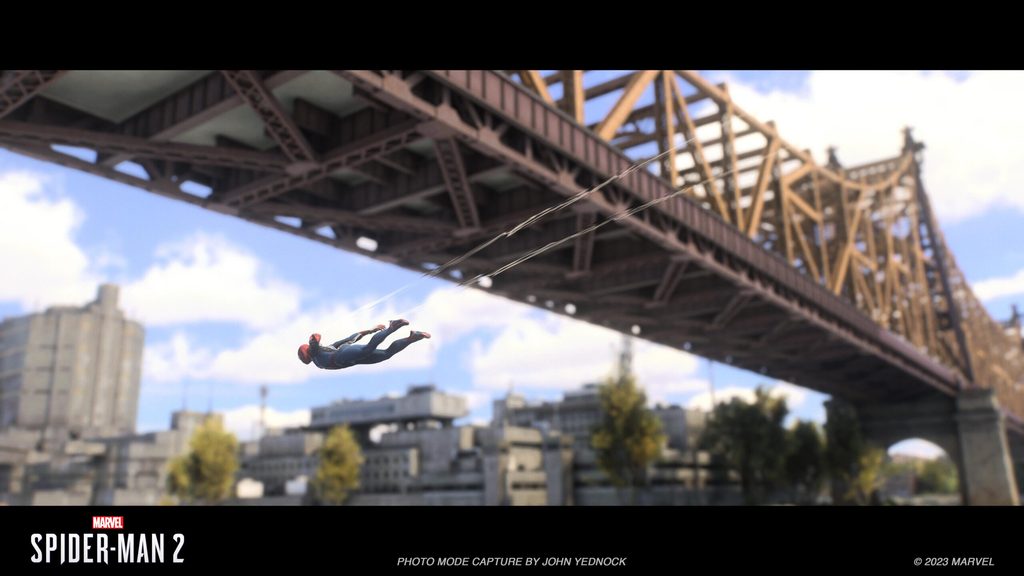

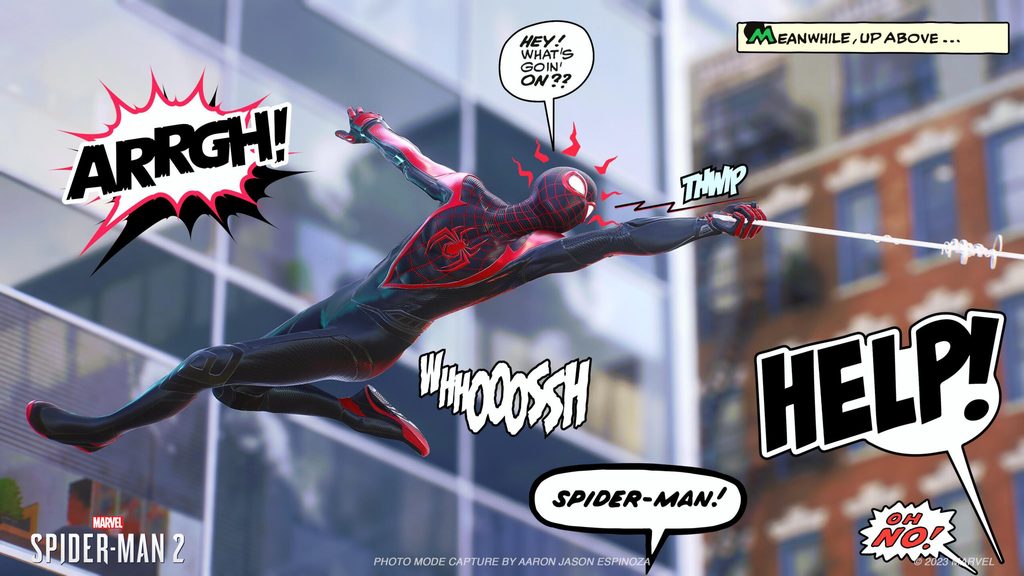
Das Empire State Building-Bild® ist eine eingetragene Marke von ESRT Empire State Building, L.L.C. und wird mit Genehmigung verwendet.
Besonderer Dank geht an die Madison Square Garden Company. Madison Square Garden, Radio City und Radio City Music Hall sind eingetragene Marken von MSG Sports & Entertainment, LLC oder seinen Tochtergesellschaften.



























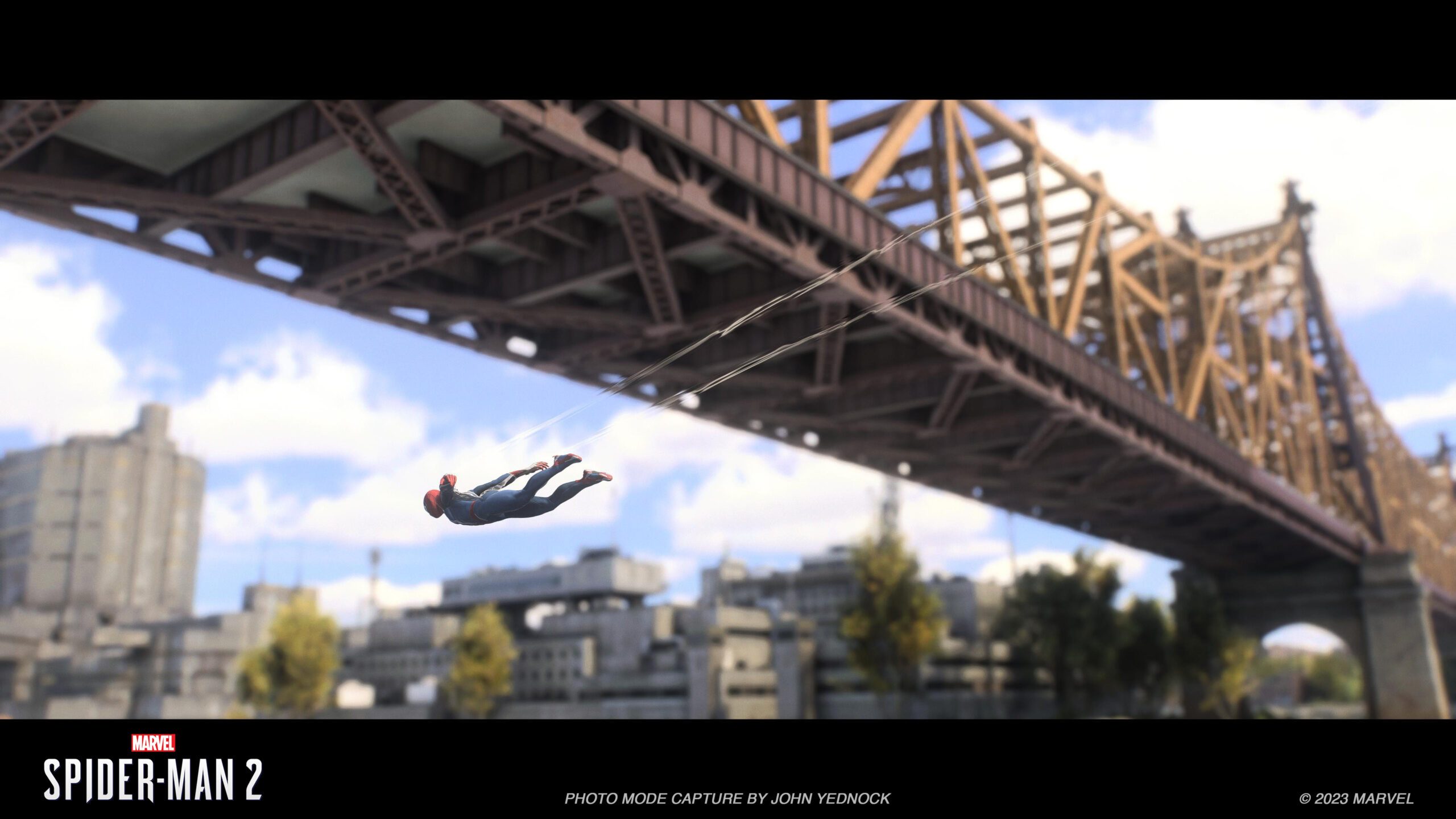

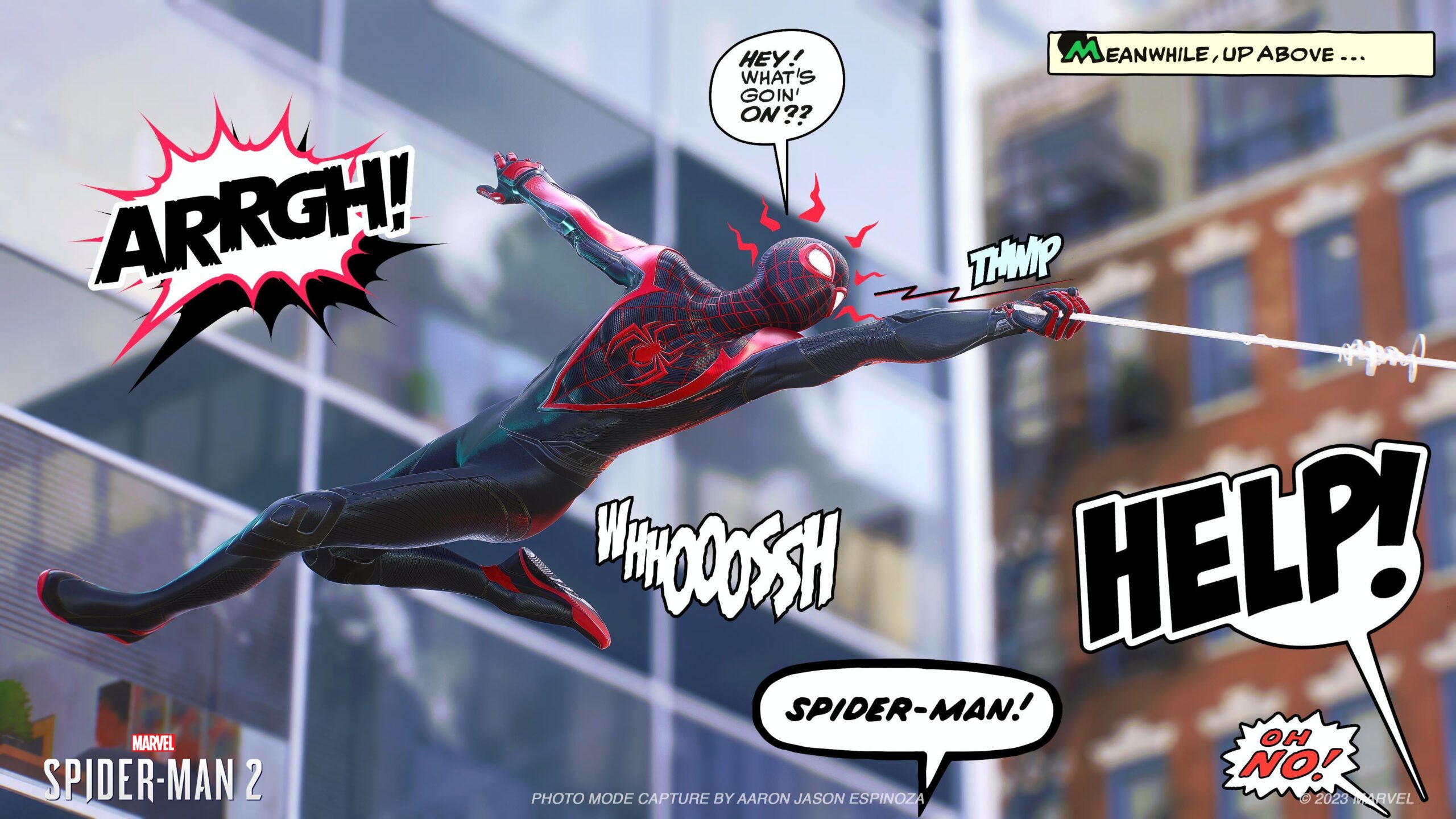


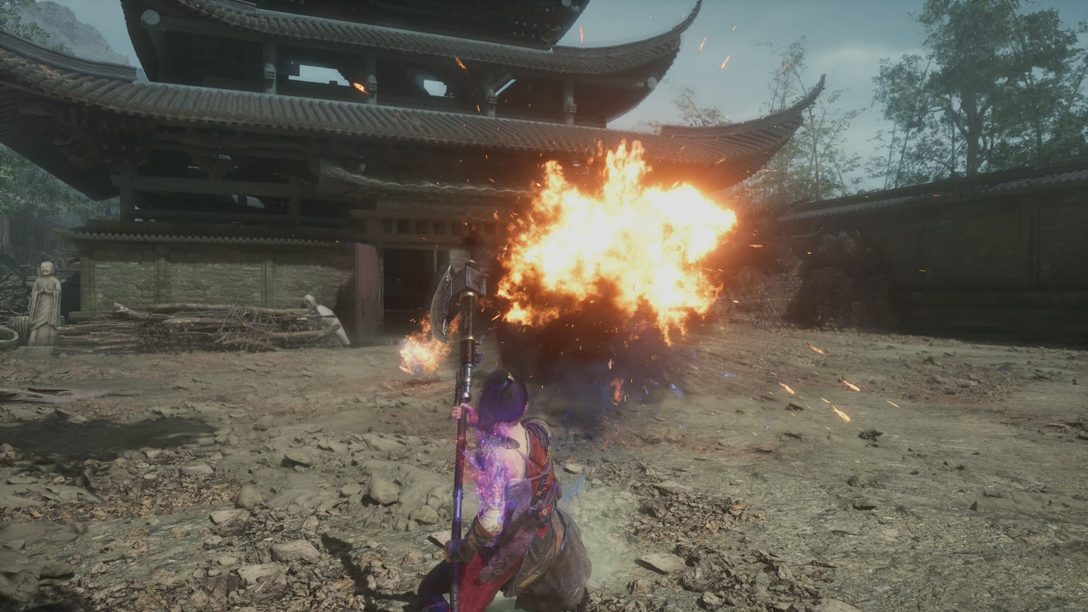


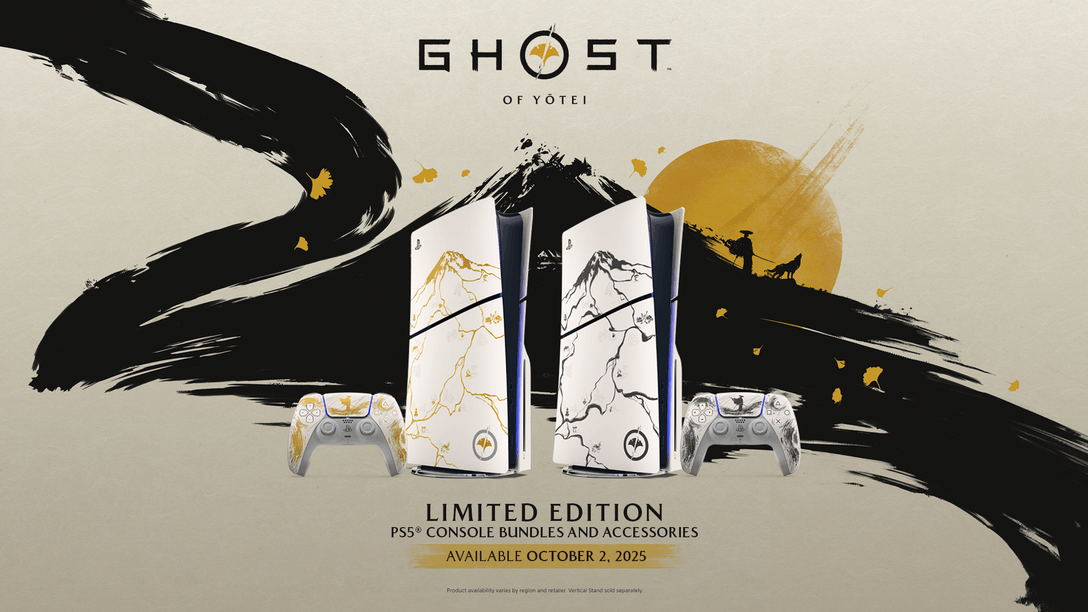
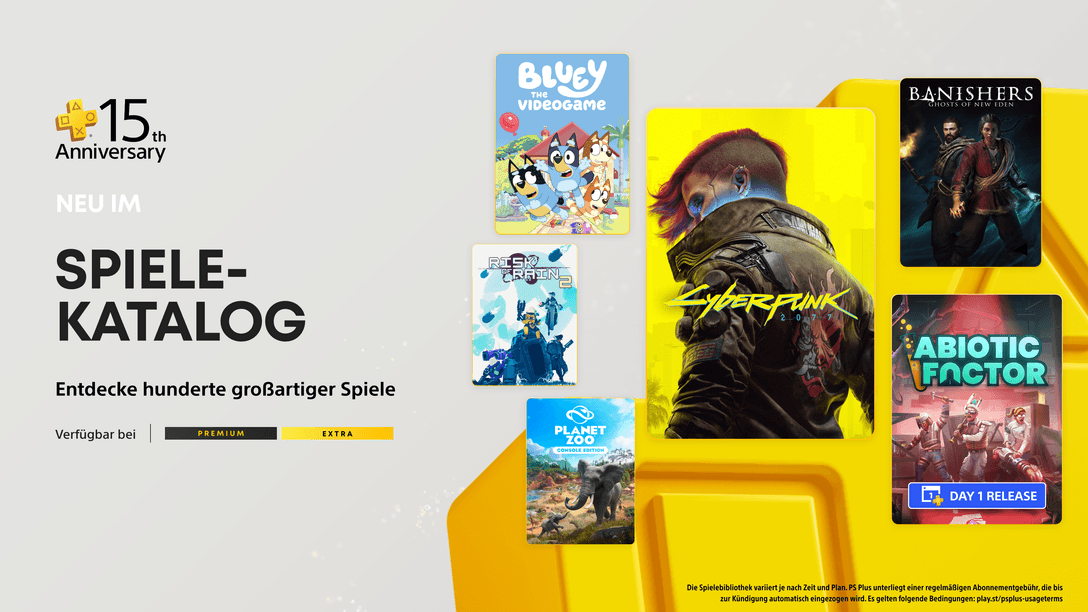

Kommentare sind geschlossen.